Дымный образ
Дымный образ
Сложность урока: Сложный
Не знаете, как бросить курить? Посмотрите на изображение ниже – наглядный пример того, во что вы превращаетесь с каждой затяжкой.

Материалы для урока:
Курящий человек
Череп
Дым 1
Дым 2
Дым 3
Дым 4
Шаг 1. Откроем изображение с курильщиком.

Шаг 2. Откройте изображение с черепом и отделите череп от фона (это можно сделать при помощи инструмента «Перо»  (Pen Tool)). При помощи инструмента «Перемещение»
(Pen Tool)). При помощи инструмента «Перемещение»  (Move Tool) перетащите череп в рабочий документ (изображение с курильщиком). Инструментом «Штамп»
(Move Tool) перетащите череп в рабочий документ (изображение с курильщиком). Инструментом «Штамп»  (Clone Stamp Tool) удалите с черепа металлические части и «трещину» со лба.
(Clone Stamp Tool) удалите с черепа металлические части и «трещину» со лба.


Далее в меню Редактирование\Трансформирование\Отразить по горизонтали (Edit\Transform\ Flip Horizontal) и при помощи Свободного трансформирования уменьшим размер и повернём череп, назовите слой «череп»

Шаг 3. Откроем изображение «Дым 1», перетащите в рабочий документ. Используя инструмент «Штамп»  (Clone Stamp Tool) «сотрите» сигарету (клонируя чёрный фон) – оставьте только дым. Инструментом «Прямолинейное лассо» (Polygonal Lasso tool) обведите дым, Ctrl+J, переместите выделенный дым в рабочий документ, назовите слой «сигаретный дым»
(Clone Stamp Tool) «сотрите» сигарету (клонируя чёрный фон) – оставьте только дым. Инструментом «Прямолинейное лассо» (Polygonal Lasso tool) обведите дым, Ctrl+J, переместите выделенный дым в рабочий документ, назовите слой «сигаретный дым»

Шаг 4. Поменяйте режим наложения для слоя «сигаретный дым» на «Осветление»  (Screen). Теперь выберите инструмент «Затемнитель»
(Screen). Теперь выберите инструмент «Затемнитель»  (Burn tool) и обработайте края (чтобы не было чётких границ). Ctrl+Т, уменьшите размер и вращайте, как показано ниже
(Burn tool) и обработайте края (чтобы не было чётких границ). Ctrl+Т, уменьшите размер и вращайте, как показано ниже



Шаг 5. Займёмся черепом. Далее в меню Изображение\Коррекция\Уровни (Image\ Adjustments\ Levels), настройки ниже. Выбираем инструмент «Штамп»  (Clone Stamp Tool) и удалим тень в правой глазнице (клонируйте светлые участки и переносите на тёмные). Обесцветим череп Изображение\Коррекция\Обесцветить (Image\ Adjustments\ Desaturate) и применим Фильтр\Стилизация\Свечение краёв (Filter\ Stylize\ Glowing Edges) ширина краёв 2, яркость краёв 10, смягчение 15
(Clone Stamp Tool) и удалим тень в правой глазнице (клонируйте светлые участки и переносите на тёмные). Обесцветим череп Изображение\Коррекция\Обесцветить (Image\ Adjustments\ Desaturate) и применим Фильтр\Стилизация\Свечение краёв (Filter\ Stylize\ Glowing Edges) ширина краёв 2, яркость краёв 10, смягчение 15



Шаг 6. Сделайте активным слой «сигаретный дым» и инструментом «Затемнитель»  (Burn tool) сделайте края дыма мягче
(Burn tool) сделайте края дыма мягче

Шаг 7. Откроем изображение «Дым 2». Инвертируйте цвета, чтобы дым стал белым, а фон чёрным Изображение\Коррекция\Инверсия (Image\ Adjustments\ Invert), перенесите в наш рабочий документ и назовите слой «дым». Выберите инструмент «Осветлитель»  (Dodge Tool) и осветлите правую сторону, поменяйте режим наложения на «Осветление» (Screen), создайте дубликат слоя (Ctrl+J)
(Dodge Tool) и осветлите правую сторону, поменяйте режим наложения на «Осветление» (Screen), создайте дубликат слоя (Ctrl+J)



Шаг 8. Отключите видимость слоя «дым», работать будем с копией. Ctrl+Т, уменьшите размер, далее Редактирование\Трансформирование\Деформация (Edit\ Transform\Warp), потянув за маркеры, придайте дыму форму черепа. Теперь инструментом «Затемнитель»  (Burn tool) сделайте края дыма мягче. Дублируйте слой «дым (копия)», Ctrl+Т, вращайте, примените деформацию, чтобы придать форму челюсти, не забудьте инструментом «Затемнитель»
(Burn tool) сделайте края дыма мягче. Дублируйте слой «дым (копия)», Ctrl+Т, вращайте, примените деформацию, чтобы придать форму челюсти, не забудьте инструментом «Затемнитель»  (Burn tool) обработать края дыма. Поместите слои с дымом в группу.
(Burn tool) обработать края дыма. Поместите слои с дымом в группу.




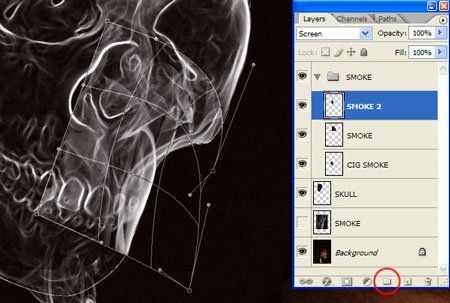
Шаг 9. Продолжите использовать дубликаты слоев с дымом, чтобы придать очертания черепа. Встаньте на слой «дым (копия)», в меню Редактирование\Трансформирование\Отразить по горизонтали (Edit\Transform\ Flip Horizontal) и поработайте с левой стороной черепа, не забывайте обрабатывать края инструментом «Затемнитель»  (Burn tool), используйте разные функции диапазона этого инструмента, не бойтесь экспериментировать
(Burn tool), используйте разные функции диапазона этого инструмента, не бойтесь экспериментировать


Добавьте дыма в ту часть, где сигаретный дым соприкасается с подбородком

Шаг 10. Продолжаем использовать копии слоя «дым», заполняем дымом глазницы, очертания черепа, выключайте видимость слоя с черепом – это позволит вам видеть процесс наращивания дыма



Шаг 11. Теперь, когда череп начинает приобретать форму, мы можем использовать другое изображение «Дым 3», обесцветьте и перенесите в наш рабочий документ, назовите слой «новый дым», поменяйте режим наложения на «Осветление» (Screen). Используйте ту же технику, что и ранее, чтобы наложить дым на череп, теперь дым струится вверх


Шаг 12. Теперь череп готов к некоторым более легким областям дыма. Откройте изображение «Дым 4» и определите, какие части дыма вы будете использовать и где. Инструментом «Прямолинейное лассо» (Polygonal Lasso tool) выделите часть дыма, Ctrl+J, переместите выделенный дым в рабочий документ, назовите слой «лёгкий дым», поменяйте режим наложения на «Осветление» (Screen). И продолжаем трансформировать, деформировать и обрабатывать края инструментом «затемнитель» 


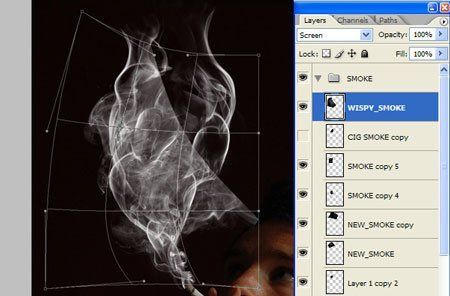

Шаг 13. Продолжаем выстраивать форму черепа, используя дубликаты слоёв с дымом. Не забывайте использовать все инструменты, которые мы использовали. Меняйте значение «непрозрачность» (opacity) для слоя, чтобы создать более тонкий дым. У вас должно получиться что-то подобное

Шаг 14. Далее слейте все слои с дымом (выделите их с нажатой клавишей Shift и объедините слои Ctrl+Е), поменяйте режим наложения на «Осветление» (Screen). Инструментом «Затемнитель»  (Burn tool) затемните резкие границы
(Burn tool) затемните резкие границы

Шаг 15. Сделайте невидимым слой с дымом и выберите слой с черепом. У вас должна быть белая линия вокруг черепа, которая получилась в результате применения фильтра «Свечение краёв». Используйте инструмент «Ластик»  (Eraser Tool) с мягкими краями, чтобы удалить её. Верните видимость слою с дымом, и для слоя с черепом примените Изображение\Коррекция\Уровни (Image\ Adjustments\ Levels)
(Eraser Tool) с мягкими краями, чтобы удалить её. Верните видимость слою с дымом, и для слоя с черепом примените Изображение\Коррекция\Уровни (Image\ Adjustments\ Levels)

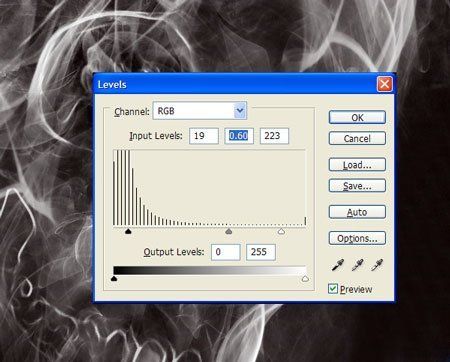
Шаг 16. Используя те же самые изображения с дымом (автор использовал «Дым 2» и «Дым 3») и те же самые методики, добавляйте струйки дыма по ключевым областям черепа. Создайте впечатление, как - будто дым отрывается от зубов и носа.




Шаг 17. Выберите слой с курильщиком, далее создайте новый корректирующий слой Кривые (Layer\New Adjustment Layer\ Curves), настройки ниже. Оставаясь на маске корректирующего слоя Кривые идём в меню Выделение\Всё (Select\All) и зальём выделение чёрным цветом. Выберите инструмент «Кисть»  (Вrush Tool), настройки ниже, цвет белый, уменьшите непрозрачность для кисточки и сотрите лицо
(Вrush Tool), настройки ниже, цвет белый, уменьшите непрозрачность для кисточки и сотрите лицо



Шаг 18. Создаём новый корректирующий слой Уровни (Levels Adjustment Layer)

Шаг 19. Создаём новый корректирующий слой Карта градиента (Layer\ New Adjustment Layer\ \Gradient map) (это является дополнением, если вас устраивают цвета, можете оставить как есть), цвета для градиента #003949 и #fdfea3, на палитре слоёв расположите на самом верху, поменяйте режим наложения на «Цветность» (Color). Установите кисть, как показано ниже и, рисуя по маске, восстановите естественный цвет кожи


Финальный результат

Автор: James Davies
Источник: psd.tutsplus.com
Комментарии 213
Спасибо. Вот мой вариант:
Мибия, Верный настрой
Классная идея!
Sparkofanger, спасибо. Делала по уроку. Но не всем же череп рисовать, поэтому придумала такое видение.
"Откроем изображение «Дым 2»." В архиве данное изображение отсутствует. Только "Дым 1" "Дым 3" и "Дым 4".
И это уже не первый раз, когда выполняю различные уроки
В архиве с материалами нет файла "Дым 2"
Занимательный урок, спасибо)
Спасибо,за перевод
Спасибо большое! Очень интересно. Выполнила по-другому, вдохновившись работами некоторых пользователей
Спасибо за урок. Посвятил эту работу лучшему Шерлоку Холмсу - Василию Ливанову.
Спасибо!
давно ничего не делала.... спасибо!
Спасибо.
Клёво.С деформацией помучился.Но оно того стоило
Спасибо
бросай
спасибо
Благодарю за урок!
спасибо!)
Спасибо!!!!
то что мне нужно))))))))
Спасибо за урок!
Спасибо за урок! очень интересный эффект для применения.
Было сложно, но вроде справилась
бросай курить
Спасибо, но что-то у меня не получилось... позже ещё раз попробую, может со второго раза)
Исходник
Классный урок.Спасибо.
Такой листаешь-листаешь и вдруг начинаешь дико ржать
я не сторонник курения , по этому у меня так ))
Спасибо за урок!
Отличный урок
Отличный урок, спасибо!